Windows 10 Creators Update インストールしてみました [windows10]
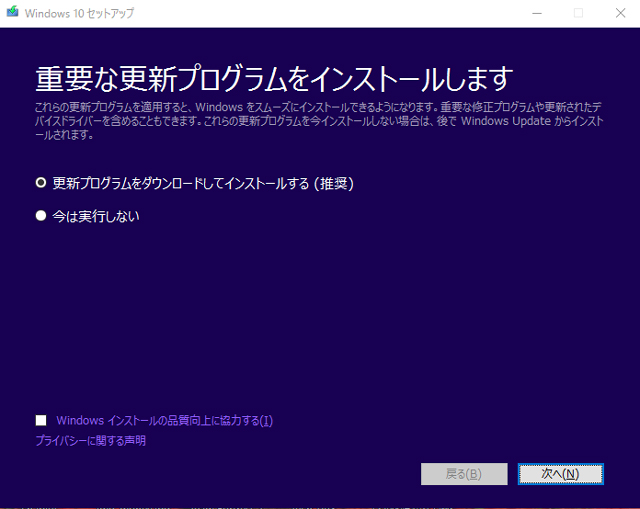
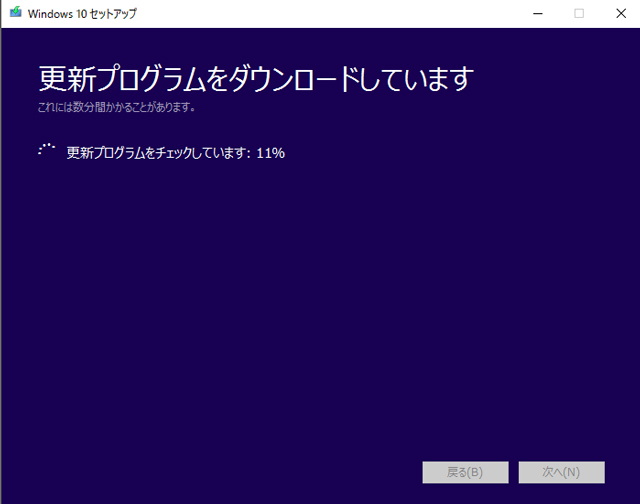
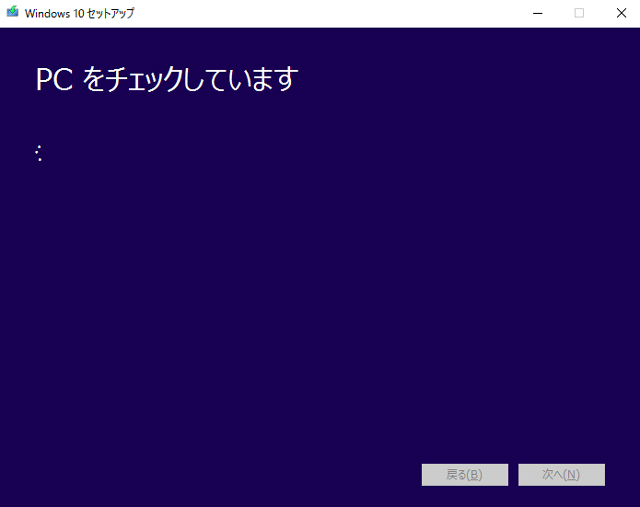
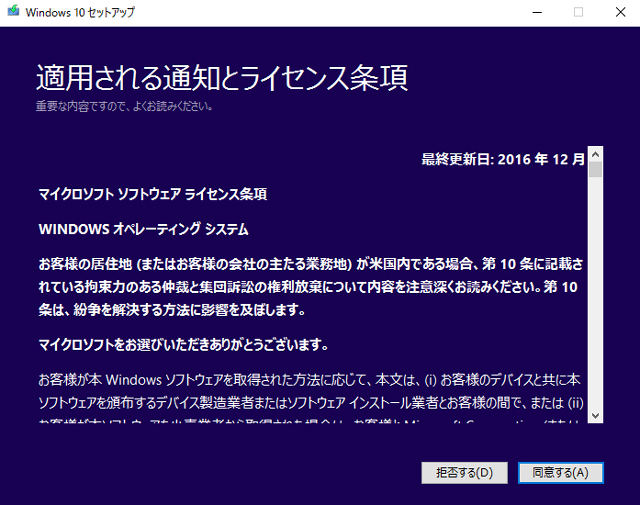
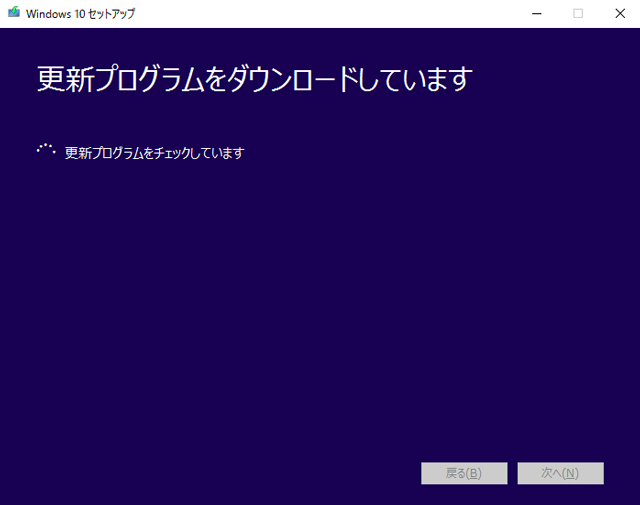
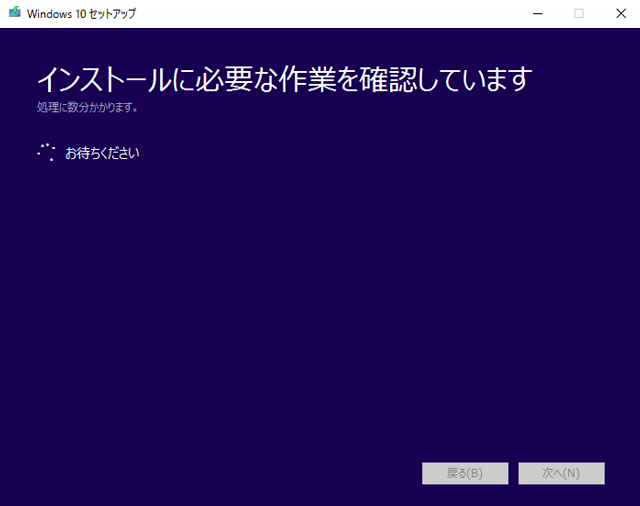
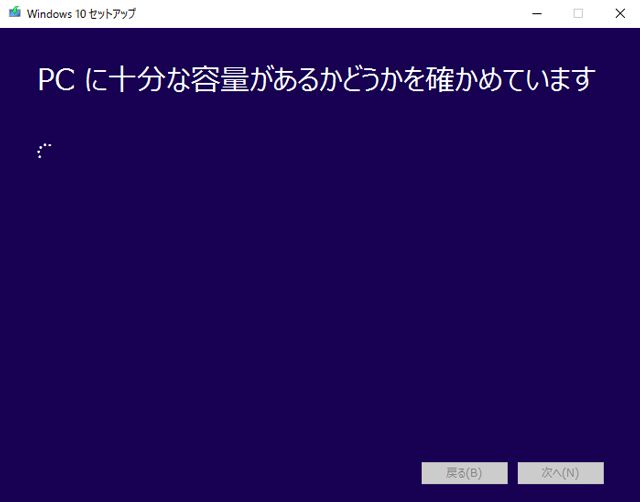
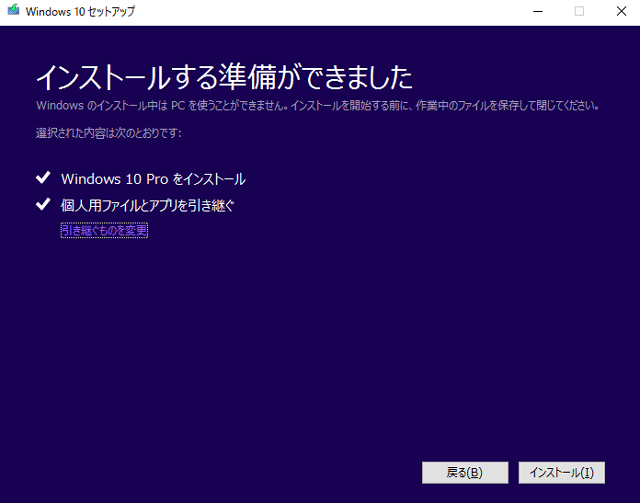
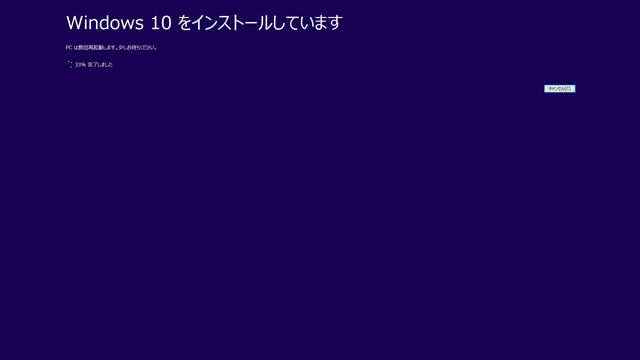

![[商品価格に関しましては、リンクが作成された時点と現時点で情報が変更されている場合がございます。] [商品価格に関しましては、リンクが作成された時点と現時点で情報が変更されている場合がございます。]](https://hbb.afl.rakuten.co.jp/hgb/15ad6d74.71dfc3fd.15ad6d75.67a020a8/?me_id=1279578&item_id=10001586&m=https%3A%2F%2Fthumbnail.image.rakuten.co.jp%2F%400_mall%2Fnec-direct%2Fcabinet%2F02961927%2F05338714%2Fimgrc0086887588.jpg%3F_ex%3D80x80&pc=https%3A%2F%2Fthumbnail.image.rakuten.co.jp%2F%400_mall%2Fnec-direct%2Fcabinet%2F02961927%2F05338714%2Fimgrc0086887588.jpg%3F_ex%3D400x400&s=400x400&t=picttext) ●【送料無料:Web限定モデル】NECノートパソコンLAVIE Direct NS(e)(エクストラホワイト)(Officeなし・1年保証)(Windows 10 Home) |
TeamViewerの代わりになる Windows10 クイックアシスト [windows10]
同じLAN内であれば簡単にリモートデスクトップを使って他のPCを操作できますが、リモートデスクトップで遠隔地のPCをコントロールするためには、少々設定の手間かけなければなりません。TeamViewerを使うと簡単に相手PCをコントロールできますが、Windows10 anniversary upgradeから付属するクイックアシストも同じように利用できます。
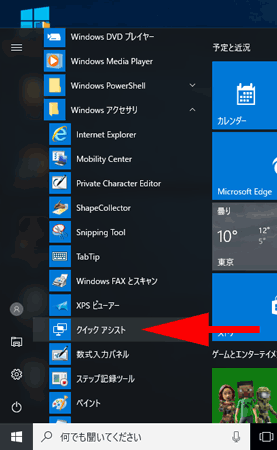
プログラムを起動後、MicroSoftアカウントにサインインしなければならないのですが、「サイインしたままにする」にチェックを着けると、現時点ではサインアウトできない(紐づけを解除できない)みたいです。他のマイクロソフトアカウントを使う予定がある場合は要注意です。
参考URL https://answers.microsoft.com/ja-jp/windows/forum/apps_windows_10-winapps/%E3%82%AF%E3%82%A4%E3%83%83%E3%82%AF%E3%82%A2/dbe3a776-7a53-405b-965c-995ff532ba3c
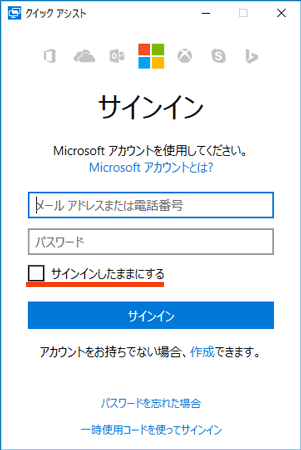
あとは画面に従い進むだけですが、セキュリティコードは支援を提供する側に表示されます。ここはTeamViewerとは反対ですね。
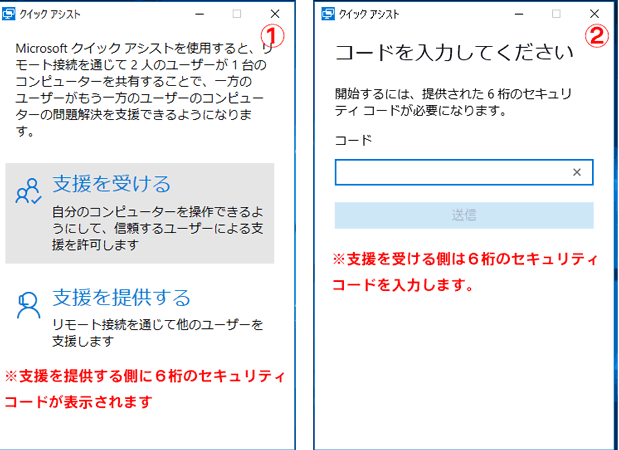
支援を受ける側には支援をしてくれる側のMicrosoftアカウントユーザー名が表示されます。
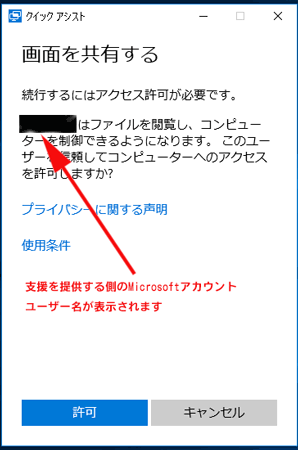
私の家の環境では、多少ラグがありますが問題なく相手側PCを操作できました。画面に筆で絵を描くこともできますし便利そうですね。操作が分からずに困っている人を助けてあげましょう。
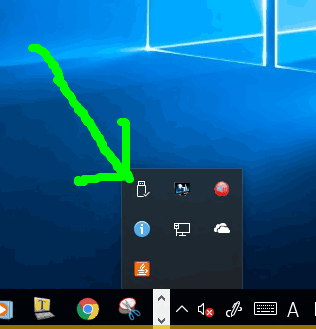
![[商品価格に関しましては、リンクが作成された時点と現時点で情報が変更されている場合がございます。] [商品価格に関しましては、リンクが作成された時点と現時点で情報が変更されている場合がございます。]](https://hbb.afl.rakuten.co.jp/hgb/15ab21e4.4d10ccba.15ab21e5.e61c8e66/?me_id=1212826&item_id=10015100&m=https%3A%2F%2Fthumbnail.image.rakuten.co.jp%2F%400_mall%2Fetre%2Fcabinet%2Fitemimage05%2F820165.jpg%3F_ex%3D80x80&pc=https%3A%2F%2Fthumbnail.image.rakuten.co.jp%2F%400_mall%2Fetre%2Fcabinet%2Fitemimage05%2F820165.jpg%3F_ex%3D400x400&s=400x400&t=picttext) 【送料無料】バッファロー HD-LC3.0U3-BK [ドライブステーション ターボPC EX2対応 USB3.0用 外付けHDD 3TB ブラック] |
Windows10 マウスカーソルを見やすくする [windows10]
http://www.zdnet.com/article/windows-10-tip-make-your-mouse-pointer-easier-to-spot/?loc=newsletter_featured_related_listing&ftag=TRE17cfd61&bhid=22747044537295941592363558246662
高解像度のディスプレイを使っていると時々マウスカーソルを見失ってしまう時があります。マウスを動かして発見しようとしますが、鬱陶しい作業ですよね。次の方法でマウスカーソルを見やすくすると作業効率が上がります。
Windowsの設定(Windows Key + I) > 簡単操作 > マウス
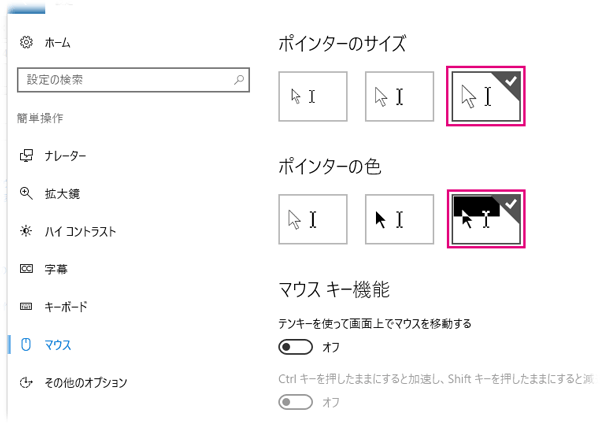
ポインターのサイズとポインターの色を選択します。私の場合サイズは特大、ポインターの色は反転(右側)を選びました。最初の内その大きさに少々戸惑いますが、すぐ慣れます。便利ですよ。
次の方法でもセットできます。
コントロールパネル (Windows Key + X その後 P) > ハードウエアとサウンド > マウス > ポインター > デザイン(S)
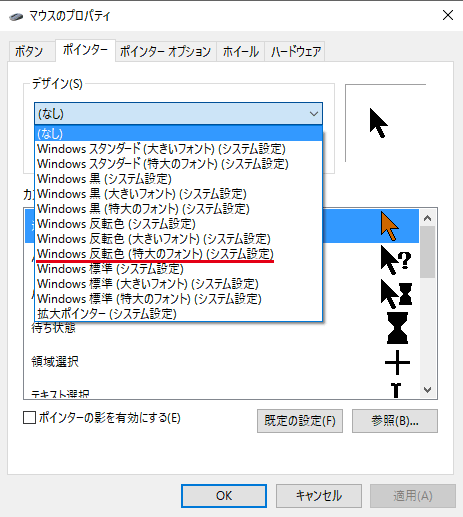
![[商品価格に関しましては、リンクが作成された時点と現時点で情報が変更されている場合がございます。] [商品価格に関しましては、リンクが作成された時点と現時点で情報が変更されている場合がございます。]](https://hbb.afl.rakuten.co.jp/hgb/15ab2357.70b592bc.15ab2358.bf5af26c/?me_id=1217214&item_id=10225728&m=https%3A%2F%2Fthumbnail.image.rakuten.co.jp%2F%400_mall%2Fakibamac%2Fcabinet%2F03609681%2F4943765038177.jpg%3F_ex%3D80x80&pc=https%3A%2F%2Fthumbnail.image.rakuten.co.jp%2F%400_mall%2Fakibamac%2Fcabinet%2F03609681%2F4943765038177.jpg%3F_ex%3D400x400&s=400x400&t=picttext) ロジクール(Logicool)M500t Logicool Corded Mouse(有線マウス/レーザー方式/7ボタン/ブラック) |
Windows10 主要な10個のキーボードショートカットキー [windows10]
Ctrl+X, Ctrl+C, and Ctrl+V,こちらは定番 カット,コピー,ペーストですよね。そして Ctrl+Zがアンドウ。これに加えて覚えて便利なのが
・ Ctrl+Shift+Esc タスクマネージャー起動
・ Windows key + E ファイルエクスプローラー起動
・ Windows key + L 画面のロック(上司が背後に来た時に有効)
・ Windows key + X クイックリンクメニュー (スタートを右クリックと同じ)
・ Windows key + I ウィンドウズの設定メニュー
・ Windows key + PrtScr スクリーンショット
Windows key + PrtScr スクリーンショットはとても便利です。スクリーンショットはピクチャー >スクリーンショットのフォルダに連番付きで保存されます。
以上が紹介されていたショートカットキーですが、その他に私が使っていて便利なショートカットキーは
・ Windows key + R ファイル名を指定して実行
・ Windows key + 1-9,0の数字 タスクバーに登録されているアプリケーションを起動(左から1番目-10番目)
・ Windows key + M 開いているWindowをすべて最小化
・ Windows key + Shift + M 上記を元に戻す
・ ALT + F4 オープンしているWindowをクローズ(アプリケーションを閉じた後は電源メニューが出る)
あとアプリケーションに依存しますが
エディタなど Ctrl + S 上書き保存
ブラウザ Ctrl + D お気に入り登録
ブラウザ・ファイルエクスプローラ Ctrl + F 検索
なども便利ですよ。
クリーンインストールをせずにWindows10 OSを修復 [windows10]
以前試したWINDOWS10の「回復」を使った修復ではデータを残すことが出来るものの、インストールしたアプリケーションやセッティングはすべて削除されてしまいます。再構築に大変な手間がかかるので、できればそれらを削除せずにシステムを修復できれば理想的です。
設定 > 更新とセキュリティ > 回復 > このPCを初期状態に戻す (「回復」を使った修復では、どちらのオプションを選んでもアプリケーションは削除されてしまいます)
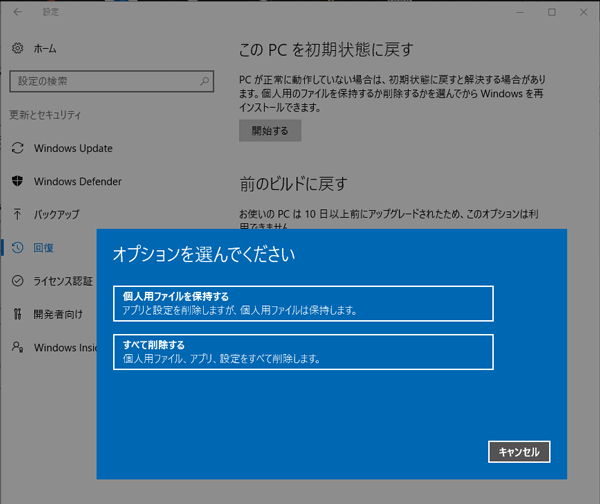
Ed Bott氏はその解決法としてWindows10の手動アップデートを紹介しています。ちょっと奇妙な感じですが、Windows10インストール メディア(ディスク又はUSBメモリ)を使いWindows7,8をWindows10にアップグレードしてした手順で、Windows10を同じWindows10にアップデート(リフレッシュ)します。
まず、Windows メディア クリエーション ツールを使いWindows10 インストール メディアを作成します。メディア クリエーション ツールはこちらマイクロソフトのサイトからダウンロードできます。
MediaCreationTool.exeを起動して、ライセンス条項に同意します。
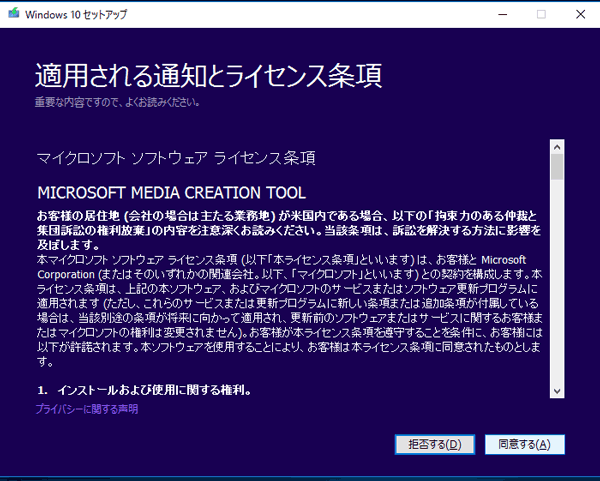
インストールメディアを作成します。(ZDNetの記事ではWindows10インストールメディアからインストールと書いてありますが、インストールメディアを作らず「PCを今すぐアップグレードする」でも大丈夫な気がしますが、どうでしょうか?)
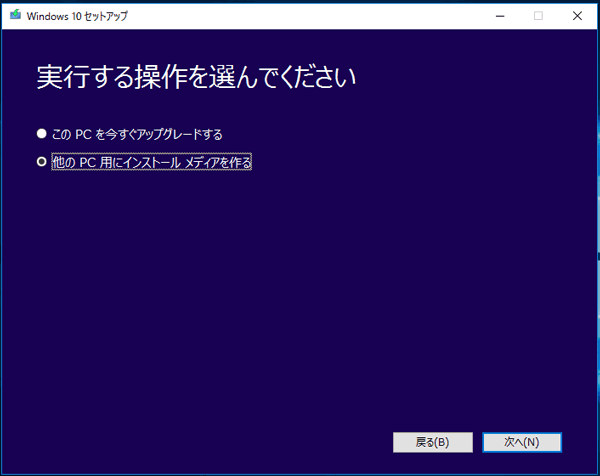
言語、アーキテクチャ、エディションを選択・確認します。現状と同じでなくてはいけません。
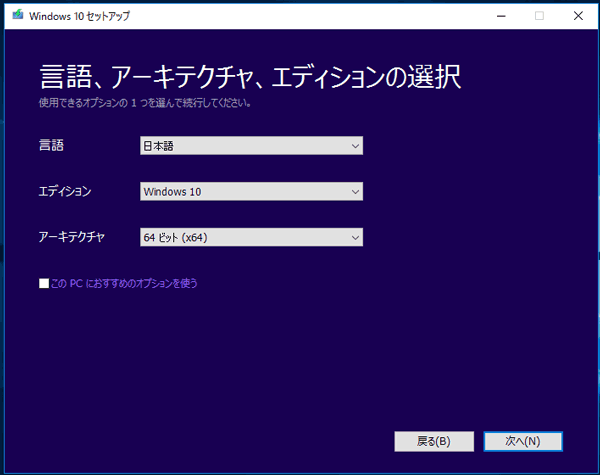
私は作製されたisoファイルをDVDに焼いて、Windows10インストールディスクを作成しました。
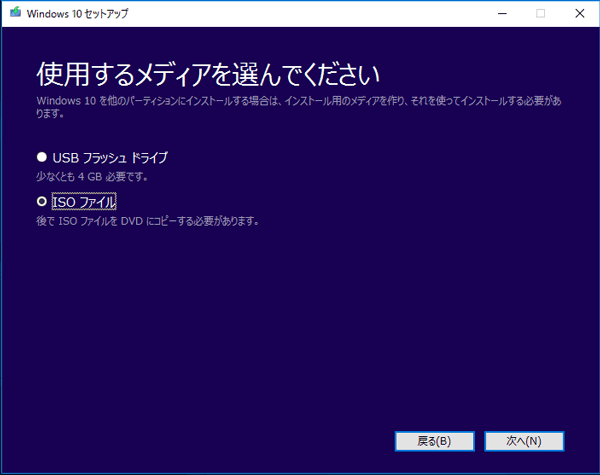
出来上がったDVDをドライブに入れて、その中にあるsetup.exeを起動します。
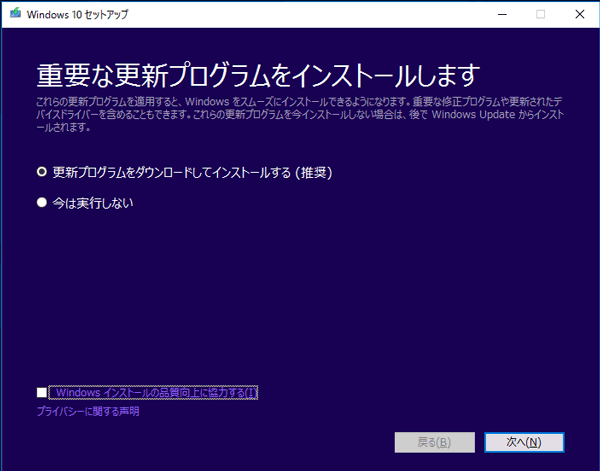
ライセンス認証を経てしばらくするとインストールの準備が完了します。機種やインストールされたアプリケーションによって処理時間は違うと思われますが、私の場合、修復インストールに1時間以上かかりました。途中何度か再起動します。
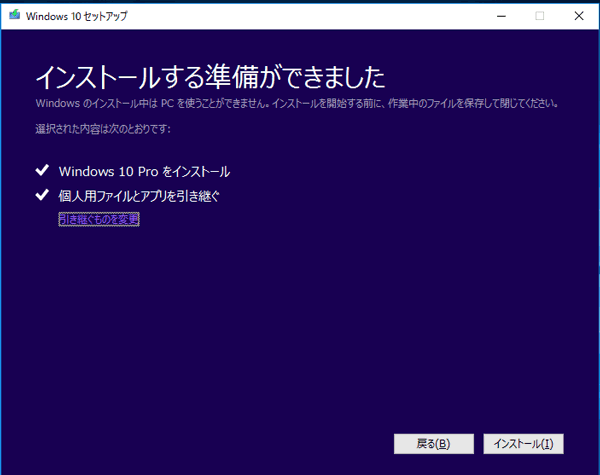
作業の結果、ライセンス認証もOKですし、アプリケーションや設定、個人用データも以前のままでした。
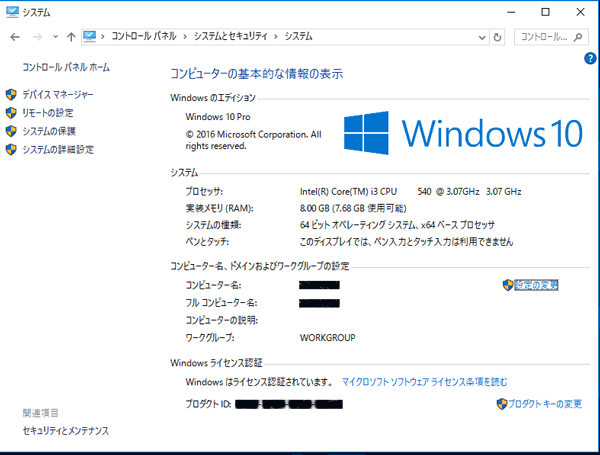
とても画期的な方法ですが、マルウエアなどでシステムが不調になった場合は、この方法で大丈夫か少々疑問が残ります。そちらも引き継いでしまう事はないのでしょうかね?しかしながらPCが不調になった時、クリーンインストールの前に試してみる価値は大いにありますね。
![[商品価格に関しましては、リンクが作成された時点と現時点で情報が変更されている場合がございます。] [商品価格に関しましては、リンクが作成された時点と現時点で情報が変更されている場合がございます。]](https://hbb.afl.rakuten.co.jp/hgb/15ab22a9.4a826d64.15ab22aa.ae8f3aad/?me_id=1216289&item_id=10008547&m=https%3A%2F%2Fthumbnail.image.rakuten.co.jp%2F%400_mall%2Fkazamidori%2Fcabinet%2Fproducts5%2F0619659140502.jpg%3F_ex%3D80x80&pc=https%3A%2F%2Fthumbnail.image.rakuten.co.jp%2F%400_mall%2Fkazamidori%2Fcabinet%2Fproducts5%2F0619659140502.jpg%3F_ex%3D400x400&s=400x400&t=picttext) ◇ 【128GB】 SanDisk サンディスク USBメモリー 親指サイズの小型設計 Ultra Fit USB3.0対応 最大150MB/s 海外リテール SDCZ43-128G-GAM46 ◆メ |
不明なアカウント(S-1-5-21-xxxxxxxxx-xxxxxxx) を削除 [windows10]
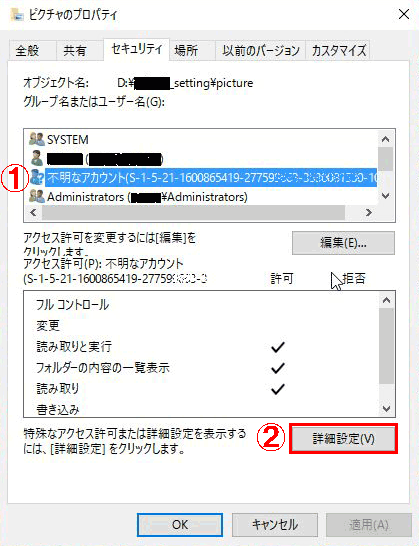
Windows10 エクスプローラで フォルダを右クリックしてプロパティ(R) > セキュリティタブの順で進むと、そのフォルダのアクセス許可の設定ができます。ここに表示されるユーザーに不明なアカウント(S-1-5-21-xxxxxxxxx-xxxxxxx) (1) が表示されてしまいました。
■コントロールパネル > ユーザーアカウント > ユーザーアカウント > アカウントの管理
で表示させてもそのようなアカウントはありません。
調べてみると以前使われていて削除されたアカウントが表示されている模様です。今は存在しないユーザのアクセス権なので、この項目は削除しても大丈夫みたいです。続いて詳細設定 (2) をクリックします。
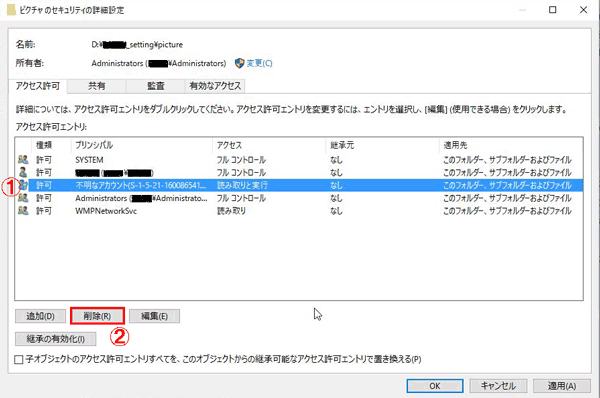
この図の場合上層のフォルダから削除するとサブホルダとファイルも修正されるみたいですね。(1)(2)の順で削除です。WMPNetworkSvcも同じく必要ないので削除しました。
windows内ではユーザーアカウントやグループは SIDという識別子で管理されているそうです。http://www.atmarkit.co.jp/ait/articles/0306/28/news004.html
古いPCからのファイルのコピーやOSアップグレードなどで不明なアカウント(S-1-5-21-xxxxxxxxx-xxxxxxx)が表示されてしまったようですね。こちらにかかれていますようにコマンドプロンプトを起動して whoami /user で現在のユーザー名とSIDが確認できます。
Windows10 を2つのリムーバブルHDDにインストールしてみました。 [windows10]
Windows10のバージョンは 1607です。

スペックはCelelon D 3.06GHz RAM 2GB。 旧式のPCです。Womdows7から10にアップデートしたHDDは Seagate Barracuda 80GB (Host名:R-HDD1) ローカルアカウントでサインインしています。機器構成(HDD)が変わって新規にインストールです。
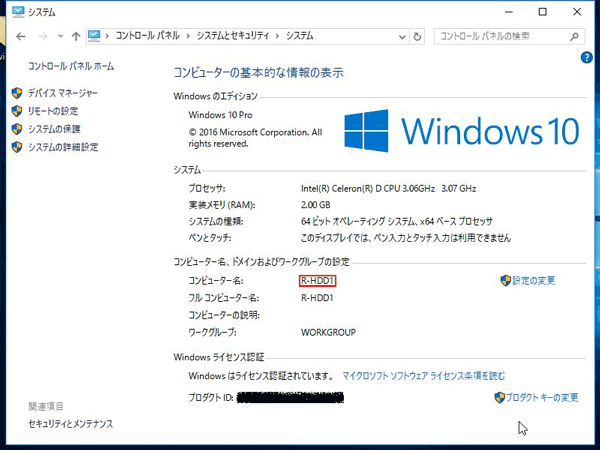
Windows10を新規インストールしたHDDは HITACHI Deskstar 82.3GB (Host名:R-HDD2)です。新規インストールですが、予想に反して認証されていました。
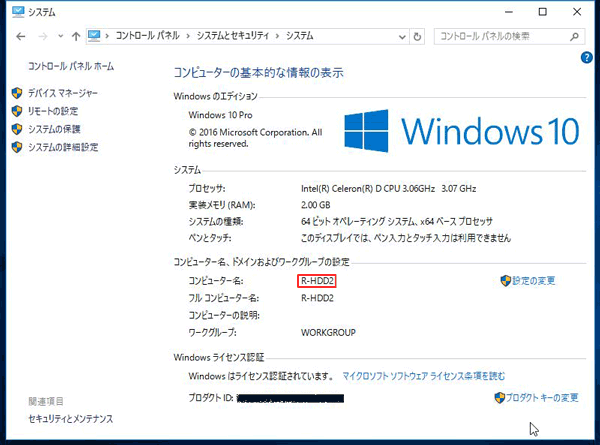
R-HDD2をマイクロソフトアカウントでサインインしました
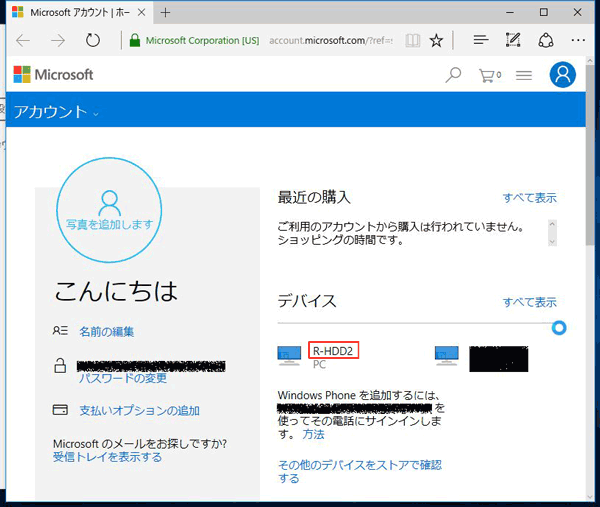
さて、HDDを元(Host名:R-HDD1)に戻して再起動しました。果たしてどうなるか... ? 意外でしたがこちらも認証されたままでした。
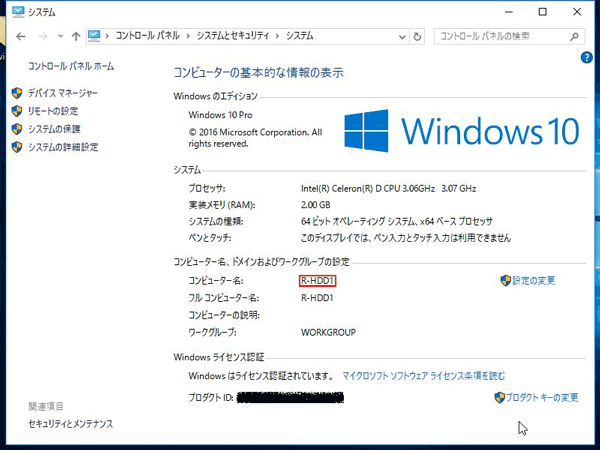
ローカルアカウントからマイクロソフトアカウントサインインに切り替えます。デバイスがR-HDD2からR-HDD1に代わっています。
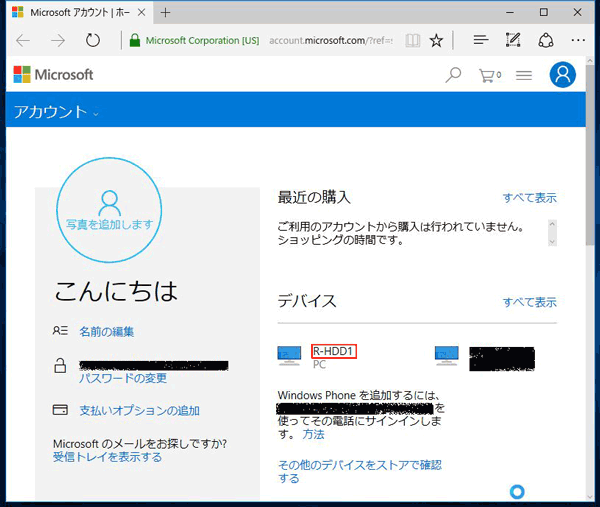
2日間にかけてR-HDD1とR-HDD2のを交換して再起動を10回ずつ計20回試験を行いましたが、認証はOKでした。ただマイクロソフトアカウントで表示されるデバイスはR-HDD2のホストが起動しているときでもR-HDD1が表示され以後変化しませんでした。
今回の実験結果がたまたまなのか、仕様なのか不明ですが少し驚きでした。Windows10は将来月額課金になるとか噂されていますが、本当でしょうかね。太っ腹の無料アップグレードなので少し心配ですね。
![[商品価格に関しましては、リンクが作成された時点と現時点で情報が変更されている場合がございます。] [商品価格に関しましては、リンクが作成された時点と現時点で情報が変更されている場合がございます。]](https://hbb.afl.rakuten.co.jp/hgb/15ab23fe.0ad33c16.15ab23ff.bdf2f6a6/?me_id=1211995&item_id=10007876&m=https%3A%2F%2Fthumbnail.image.rakuten.co.jp%2F%400_mall%2Flogitec%2Fcabinet%2F2%2Fimgrc0062138369.jpg%3F_ex%3D80x80&pc=https%3A%2F%2Fthumbnail.image.rakuten.co.jp%2F%400_mall%2Flogitec%2Fcabinet%2F2%2Fimgrc0062138369.jpg%3F_ex%3D400x400&s=400x400&t=picttext) 【送料無料】【Windows10対応】高速スピードで大容量HDDのまるごとコピーが可能!【LHR-2BDPU3】ガチャベイシリーズ 2BAYスタンド型HDDデュプリケーターハードディスクケースHDDケース【WEB限定品】 |
Windows7(8/8.1)のプロダクトキーでWindows10 HomeからProへアップグレード (2017/01/31) [windows10]
メーカー製のPCにはwindow7 Homeエディションが組み込まれていることが多いですが、こちらをWindows10にアップグレードすると当然Windows10 Homeになります。ZDNetの記事によりますと、
(1) version 1511以降のWindows10 Homeを、
(2) 現在使われていない Windows 7 Pro/Ultimate または Windows 8/8.1 ProのプロダクトキーでWindows 10 Pro.へアップグレード可能で、認証も通る
と書かれています。
試験に使ったのは Lenovo H320 Windows10 Home ver1607 (core i3 RAM 4GB) です 。Windows 7 Home Prem OA から Windows 10 Homeへアップグレードしてあります。
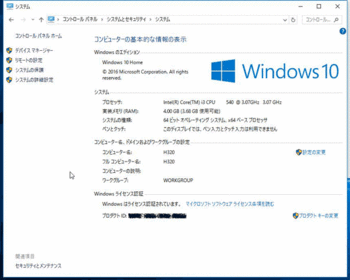
ローカルアカウントでも問題は無いと思いますが、念のためマイクロソフトアカウントでサインインしました
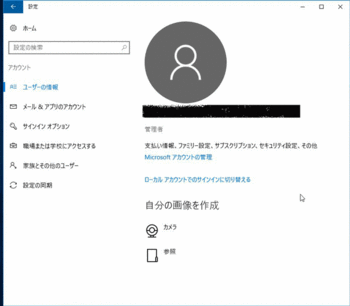
設定 > 更新とセキュリティ > ライセンス認証 >プロダクトキーを変更します
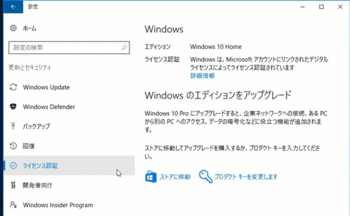
廃棄処分されたPC Windows 7 Pro OA (HP製) のプロダクトキーを入れました。(ライセンス的に微妙なところですね?)
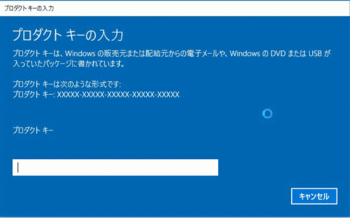
アップグレードを開始してから待つこと小一時間、無事アップグレードされライセンス認証されました。
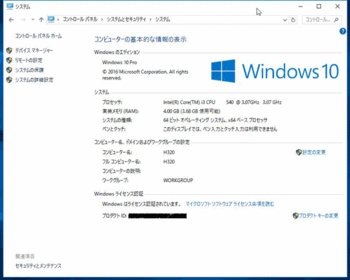
元記事の通り成功しましたが、異なる条件で100%成功するかはわかりません。参考程度にしてください。
![[商品価格に関しましては、リンクが作成された時点と現時点で情報が変更されている場合がございます。] [商品価格に関しましては、リンクが作成された時点と現時点で情報が変更されている場合がございます。]](https://hbb.afl.rakuten.co.jp/hgb/15ab2357.70b592bc.15ab2358.bf5af26c/?me_id=1217214&item_id=10416870&m=https%3A%2F%2Fthumbnail.image.rakuten.co.jp%2F%400_mall%2Fakibamac%2Fcabinet%2F04544162%2F4515213011676.jpg%3F_ex%3D80x80&pc=https%3A%2F%2Fthumbnail.image.rakuten.co.jp%2F%400_mall%2Fakibamac%2Fcabinet%2F04544162%2F4515213011676.jpg%3F_ex%3D400x400&s=400x400&t=picttext) 【送料無料】FILCO有線キーボード[USB 2m/1m・Win] Matias Ergo Pro for Win (カナなし) FK403QPC |
Windows7 (8.1) からWindows10への無償アップグレードはまだ可能か?(2017/01/30) [windows10]
ZDNet(英文)こちらに書いてあったので、日本でも可能かどうか試してみました。
リムバルハードディスクにインストールされた認証済Windwos 7 Professional を
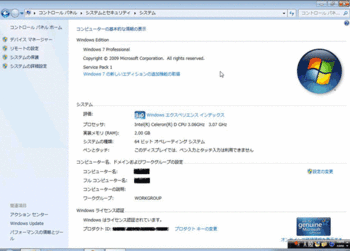
https://www.microsoft.com/ja-jp/software-download/windows10こちらからダウンロードしてDVDへ焼いたMediaCreationToolを使ってWindows10へアップグレードします。
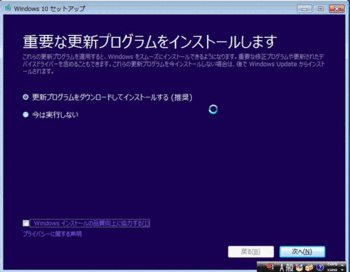
無事ライセンス認証されました。
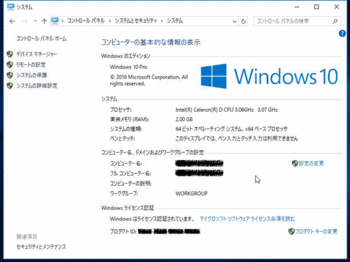
元記事の通り成功しましたが、異なる条件で100%成功するかはわかりません。参考程度にしてください。
![[商品価格に関しましては、リンクが作成された時点と現時点で情報が変更されている場合がございます。] [商品価格に関しましては、リンクが作成された時点と現時点で情報が変更されている場合がございます。]](https://hbb.afl.rakuten.co.jp/hgb/15ab230e.d787d88e.15ab230f.3c36e802/?me_id=1206823&item_id=10932381&m=https%3A%2F%2Fthumbnail.image.rakuten.co.jp%2F%400_mall%2Fdonya%2Fcabinet%2Fflashitem3%2F423871-912172-0.jpg%3F_ex%3D80x80&pc=https%3A%2F%2Fthumbnail.image.rakuten.co.jp%2F%400_mall%2Fdonya%2Fcabinet%2Fflashitem3%2F423871-912172-0.jpg%3F_ex%3D400x400&s=400x400&t=picttext) マイクロSDカード 128GB Class10 UHS-I対応 SD変換アダプタ付き [ マイクロSDXCカード microSDXCカード クラス10 高速 大容量 記録用 デジカメ用 カメラ用 Android スマホ用] |
Windows 10 「回復」(Recovery)を試してみました [windows10]

現役のPCで試すにはいかないので、普段使用していないWindows8.1からWindows10へ無償アップグレードした自作PCで作業しました。再インストールは極力避けたい事柄ですが、後々何かの参考になるかもしれません。
このPCのWindow10のバージョンは1511で、まだ最新のアニバーサリアップデートが当たっていません。現時点で最新版はversion 1607となります。
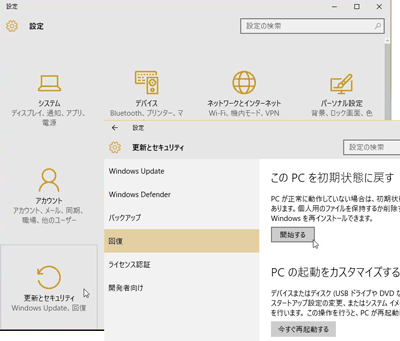
Windows 10の回復機能は「設定」の「更新とセキュリティ」→「回復」とすすみ「このPCを初期状態に戻す」を開始します。
続いて個人用データを残すか全て削除するか聞かれますので、いずれかを選択します。しばらくすると削除されるアプリケーション一覧が表示され、次に処理の確認を促されます。インストールされたアプリケーションは全て削除され、まっさらになります。
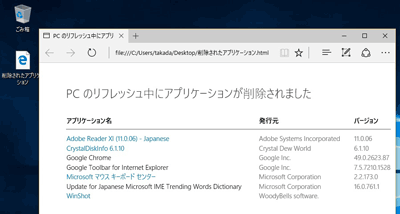
実行してから待つこと1時間弱、再起動して作業が終了しました。デスクトップには「削除したアプリケーション一覧」(html)が作られていて、それを開くと詳細が表示されます。
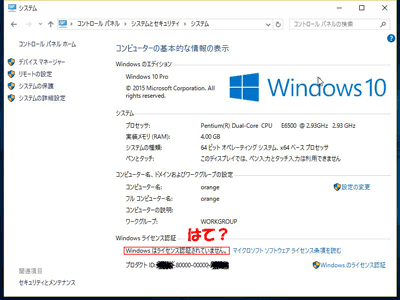
windows10はデジタル登録認証でプロダクトキーを入力しなくても自動でライセンス認証をするはずです。では確認します。っと...これは!!
「Windowsはライセンス認証されていません。」
手動でライセンス認証をしてもはじかれてしましました。これは一体どうしたことでしょう。FAQを見てみると「最新のバージョンにアップグレードせよ」とか「黙っていても何日かすると認証されるよ」(ほんとか?)とか書かれています。
とりあえずWindows10を最新にすることにしました。以前ダウンロードして作製したWindows10 MediaCreationToolをDVDドライブに入れようして初めて気付いたのですが、なぜかDVDドライブがOSに認識されていません。シャットダウン後、ケースのふたを開けDVDドライブの電源コネクタ、IDEケーブルを差しなおしてスイッチON。OS起動後DVDドライブは無事認識されました。
バージョンアップ作業前にライセンス認証画面をみると、無事認証されていました。機器構成が変わってしまったので認証が通らなかった模様です。最新バージョン(1607)では認証方法が改善されていて、機器構成が変わってもOKらしいです。早めに最新バージョンにしたほうが良いみたいですね。
![[商品価格に関しましては、リンクが作成された時点と現時点で情報が変更されている場合がございます。] [商品価格に関しましては、リンクが作成された時点と現時点で情報が変更されている場合がございます。]](https://hbb.afl.rakuten.co.jp/hgb/1582f794.02990df9.1582f795.8d7a4283/?me_id=1213310&item_id=17551948&m=https%3A%2F%2Fthumbnail.image.rakuten.co.jp%2F%400_mall%2Fbook%2Fcabinet%2F0772%2F0885370920772.jpg%3F_ex%3D80x80&pc=https%3A%2F%2Fthumbnail.image.rakuten.co.jp%2F%400_mall%2Fbook%2Fcabinet%2F0772%2F0885370920772.jpg%3F_ex%3D300x300&s=300x300&t=picttext) 【セット商品】DSP Windows 10 pro 64Bit J+10/100 Ethernetネットワーク増設PCIカード |
![[商品価格に関しましては、リンクが作成された時点と現時点で情報が変更されている場合がございます。] [商品価格に関しましては、リンクが作成された時点と現時点で情報が変更されている場合がございます。]](https://hbb.afl.rakuten.co.jp/hgb/15ab2233.e2dd07e5.15ab2234.4b320712/?me_id=1265672&item_id=10000888&m=https%3A%2F%2Fthumbnail.image.rakuten.co.jp%2F%400_mall%2Fdirectplus%2Fcabinet%2Fnote%2Fenvy15-as100%2Fimgrc0070285062.jpg%3F_ex%3D80x80&pc=https%3A%2F%2Fthumbnail.image.rakuten.co.jp%2F%400_mall%2Fdirectplus%2Fcabinet%2Fnote%2Fenvy15-as100%2Fimgrc0070285062.jpg%3F_ex%3D400x400&s=400x400&t=picttext)


